3 cách phóng to ảnh không bị vỡ hình online miễn phí, tốt nhất
Đóng góp bởi Mai Thanh Duy Xét duyệt & biên tập: Nhóm nội dung Thế Giới Di Động. 06/08/2021
Bạn đang tìm kiếm cách phóng to ảnh không bị vỡ hình, vỡ hạt trực tuyến cực nhanh mà không cần phải cài đặt phần mềm trên máy tính. Bài viết dưới đây sẽ hướng dẫn cho các bạn 3 cách phóng to ảnh không bị vỡ hình online miễn phí, tốt nhất.

3 cách phóng to ảnh không bị vỡ hình online miễn phí, tốt nhất
Bài hướng dẫn được thực hiện trên máy tính Asus và bạn có thể thực hiện các bước tương tự với các máy tính Windows, MacOS khác.
1. Phóng to ảnh không bị vỡ online bằng Waifu2x
Hướng dẫn nhanh
- Truy cập trang web Waifu2x > Chọn SELECT YOUR IMAGE để tải ảnh lên.
- Chọn ảnh cần phóng to không bị vỡ hạt > Chọn Open và chờ quá trình tải ảnh lên hoàn tất.
- Chọn CONVERT và chờ quá trình phóng to ảnh hoàn tất.
- Chọn định dạng ảnh muốn lưu và ảnh sẽ được tự động tải về máy của bạn.
Hướng dẫn chi tiết
Bước 1: Truy cập trang web Waifu2x > Chọn SELECT YOUR IMAGE để tải ảnh lên.
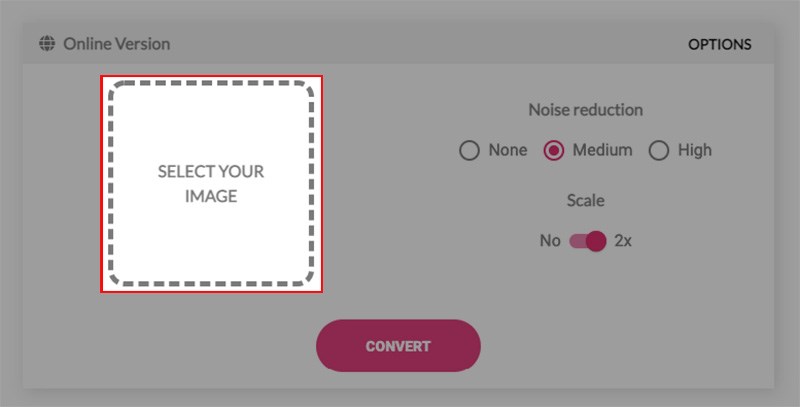
Truy cập trang web Waifu2x > Chọn SELECT YOUR IMAGE để tải ảnh lên
Bước 2: Chọn ảnh cần phóng to không bị vỡ hạt > Chọn Open và chờ quá trình tải ảnh lên hoàn tất.
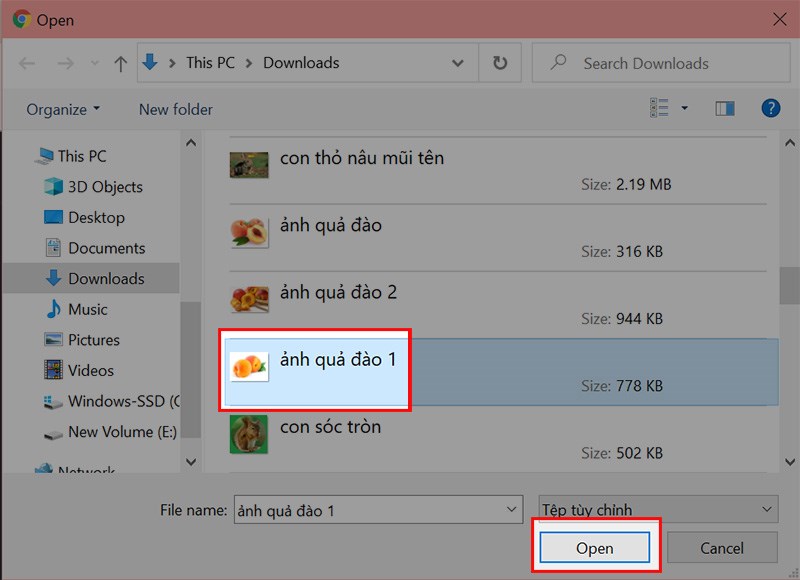
Chọn ảnh cần phóng to không bị vỡ hạt > Chọn Open và chờ quá trình tải ảnh lên hoàn tất
Bước 3: Chọn CONVERT và chờ quá trình phóng to ảnh hoàn tất.
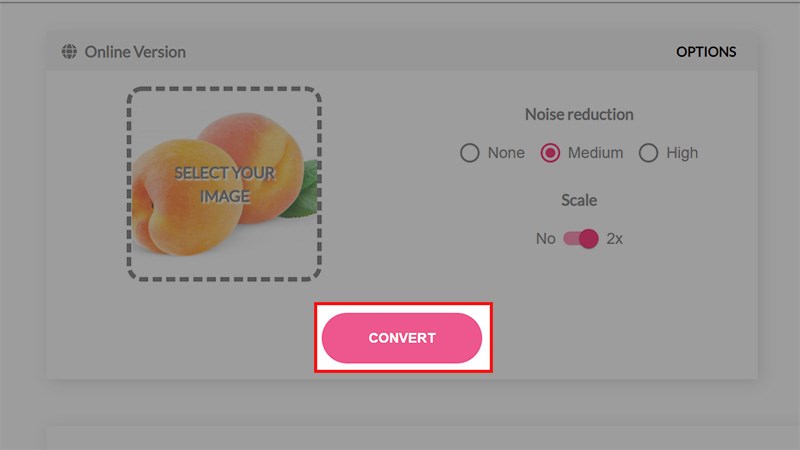
Chọn CONVERT và chờ quá trình phóng to ảnh hoàn tất
Bước 4: Chọn định dạng ảnh muốn lưu và ảnh sẽ được tự động tải về máy của bạn.
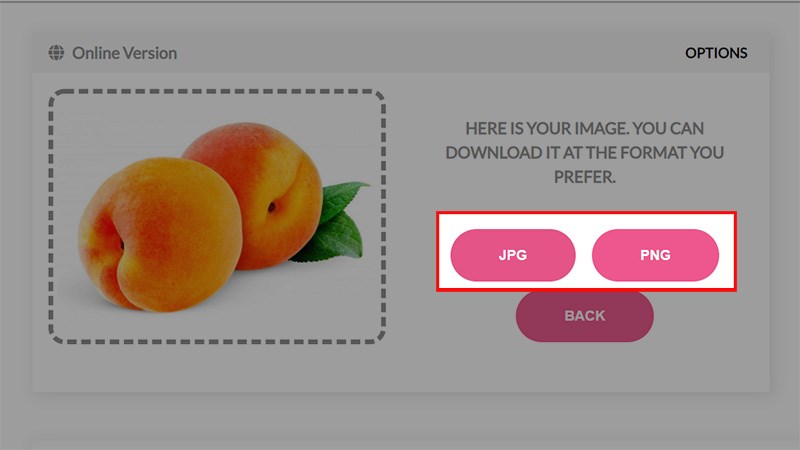
Chọn định dạng ảnh muốn lưu và ảnh sẽ được tự động tải về máy của bạn
2. Cách phóng to ảnh không bị vỡ hạt bằng friend.com.vn
Hướng dẫn nhanh
- Truy cập trang web friend.com.vn > Chọn Get Started.
- Chọn Open > Chọn Computer.
- Chọn ảnh cần phóng to không bị vỡ hạt > Chọn Open và chờ quá trình tải ảnh lên hoàn tất.
- Tiến hành phóng to ảnh với tỷ lệ mà bạn muốn.
- Sau khi đã chọn xong tỷ lệ ảnh cần phóng to > Chọn Apply.
- Chọn Save > Chọn Computer để tải ảnh về máy.
Hướng dẫn chi tiết
Bước 1: Truy cập trang web friend.com.vn > Chọn Get Started.
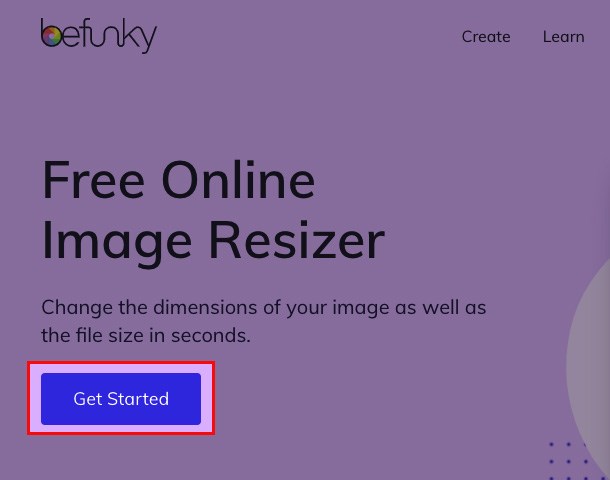
Truy cập trang web friend.com.vn > Chọn Get Started
Bước 2: Chọn Open > Chọn Computer.
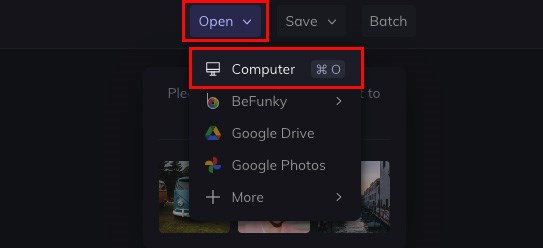
Chọn Open > Chọn Computer
Bước 3: Chọn ảnh cần phóng to không bị vỡ hạt > Chọn Open và chờ quá trình tải ảnh lên hoàn tất hoặc bạn có thể tải ảnh lên trang web thông qua Google Drive, Google Photos, Dropbox,…
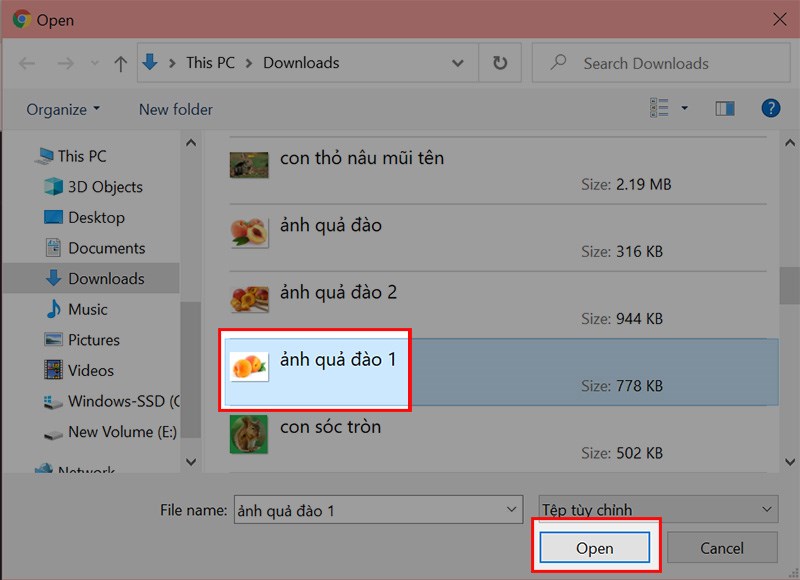
Chọn ảnh cần phóng to không bị vỡ hạt > Chọn Open và chờ quá trình tải ảnh lên hoàn tất
Bước 4: Bạn có thể điều chỉnh phóng to ảnh bằng thay đổi chiều rộng, chiều cao tương ứng với mục Width và Height hoặc có thể thay đổi tỷ lệ phần trăm phóng to bên dưới ở 2 mục X-Scale và Y-Scale.

Tiến hành điều chỉnh các thông số phóng to ảnh
Ở đây mình chọn phóng ảnh từ 100% lên 130%.

Ở đây mình chọn phóng ảnh từ 100% lên 130%
Bước 5: Sau khi đã chọn xong tỷ lệ ảnh cần phóng to > Chọn Apply.
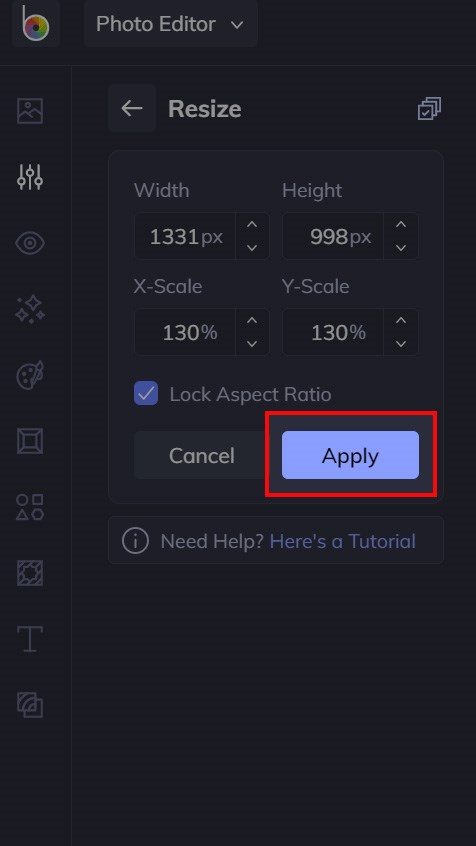
Sau khi đã chọn xong tỷ lệ ảnh cần phóng to > Chọn Apply
Bước 6: Chọn Save > Chọn Computer.
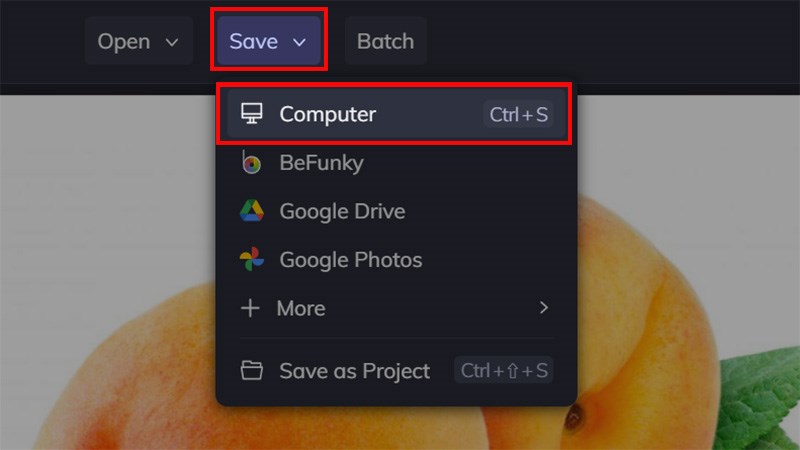
Chọn Save > Chọn Computer
Sau đó, đặt tên cho ảnh, chọn định dạng ảnh, chọn chất lượng hình ảnh muốn lưu > Chọn Save để tải ảnh về máy.
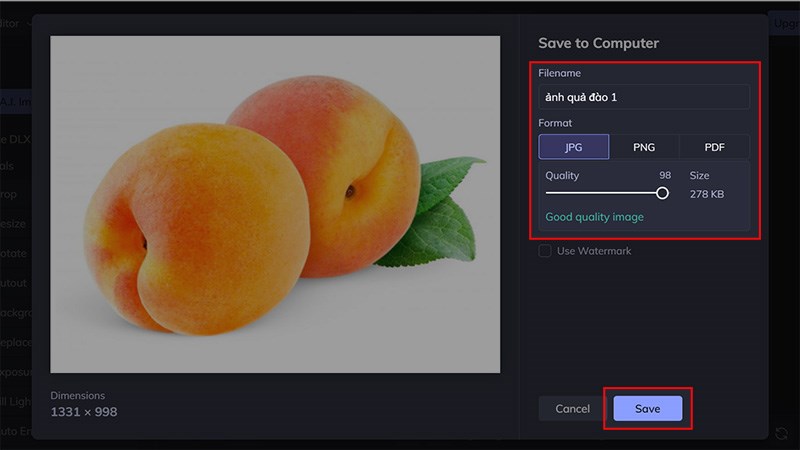
Đặt tên, chọn định dạng, chọn chất lượng hình ảnh muốn lưu > Chọn Save để tải ảnh
3. Phóng to ảnh không bị vỡ hạt online với HiPDF
Hướng dẫn nhanh
- Truy cập trang web friend.com.vn > Nhấn CHỌN TẬP TIN để tải ảnh lên.
- Chọn ảnh cần phóng to không bị vỡ > Chọn Open và chờ quá trình tải ảnh lên hoàn tất.
- Tiến hành phóng to ảnh với tỷ lệ phần trăm mà bạn muốn > Chọn ĐỔI KÍCH THƯỚC và chờ quá trình phóng to ảnh hoàn tất.
- Chọn TẢI VỀ để lưu ảnh về máy.
Hướng dẫn chi tiết
Bước 1: Truy cập trang web friend.com.vn > Nhấn CHỌN TẬP TIN để tải ảnh lên.
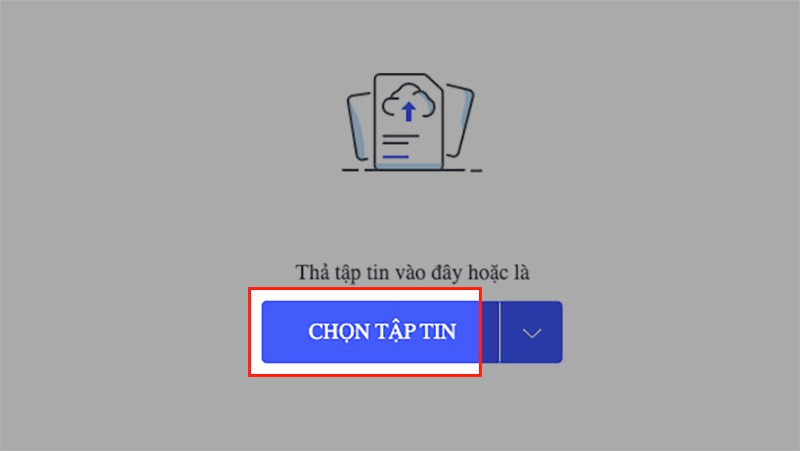
Truy cập trang web friend.com.vn > Nhấn CHỌN TẬP TIN để tải ảnh lên
Bước 2: Chọn ảnh cần phóng to không bị vỡ > Chọn Open và chờ quá trình tải ảnh lên hoàn tất.
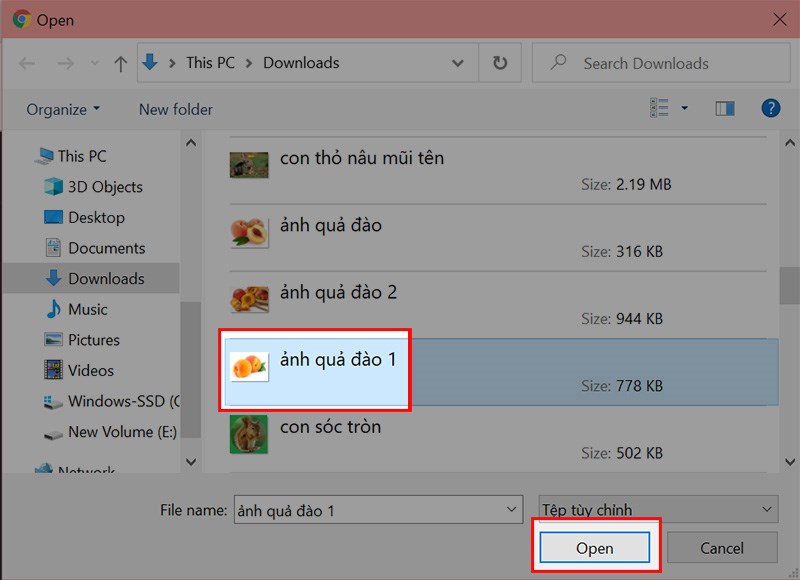
Chọn ảnh cần phóng to không bị vỡ > Chọn Open và chờ quá trình tải ảnh lên hoàn tất
Hoặc bạn có thể nhấn vào biểu tượng mũi tên, chọn tải ảnh lên trang web thông qua URL, Dropbox hoặc Google Drive.
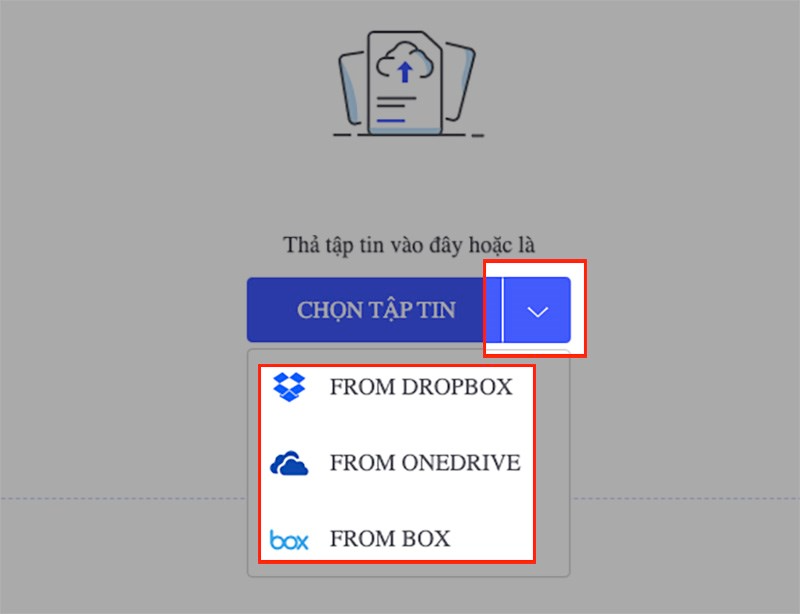
Hoặc bạn có thể nhấn vào biểu tượng mũi tên, chọn tải ảnh lên trang web thông qua URL, Dropbox hoặc Google Drive
Bước 3: Tiến hành phóng to ảnh với tỷ lệ phần trăm mà bạn muốn, ở đây mình chọn phóng to 90% > Chọn ĐỔI KÍCH THƯỚC và chờ quá trình phóng to ảnh hoàn tất.
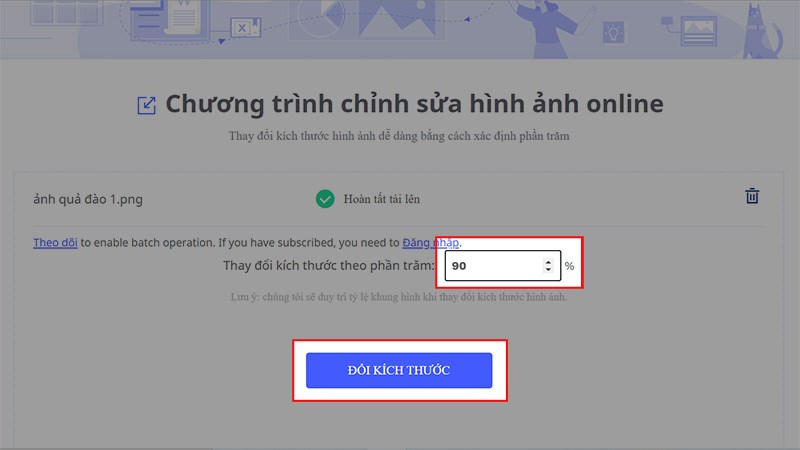
Phóng to ảnh với tỷ lệ phần trăm > Chọn ĐỔI KÍCH THƯỚC và chờ quá trình phóng to ảnh hoàn tất
Bước 4: Chọn TẢI VỀ để lưu ảnh về máy. Bạn cũng có thể tải ảnh lên Dropbox bằng cách nhấn vào biểu tượng tương ứng.
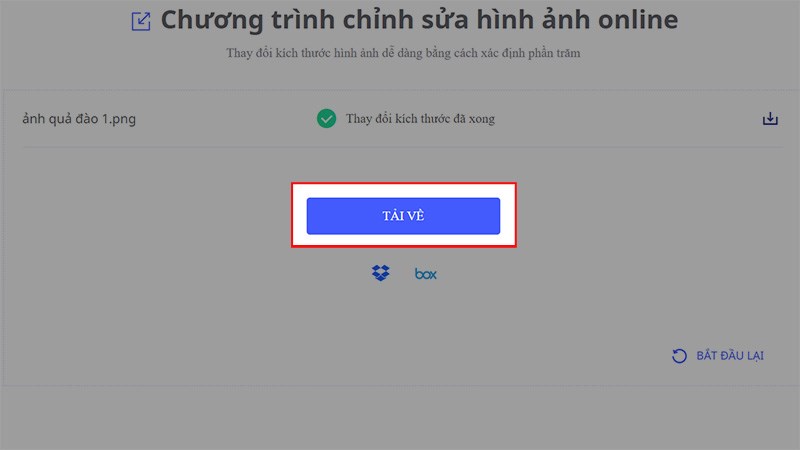
Chọn TẢI VỀ để lưu ảnh về máy
Xem thêm:
- 4 cách cắt ảnh online cực nhanh, đơn giản không cần phần mềm
- 3 cách xoay ảnh online cực nhanh, đơn giản trên máy tính
- 3 cách tăng chất lượng ảnh online cực nhanh, đơn giản, chi tiết
- Cách xóa chi tiết thừa, logo trên ảnh online cực nhanh, đơn giản
- TOP 5 trang web cắt ảnh hình tròn online miễn phí, tốt nhất
Bài viết trên đã hướng dẫn cho các bạn 3 cách phóng to ảnh không bị vỡ hình online miễn phí, tốt nhất. Nếu bạn thấy hữu ích thì hãy chia sẻ với bạn bè và đừng quên để lại bình luận phía bên dưới nhé!
- Share CrocoBlock key trọn đời Download Crocoblock Free
- Cung cấp tài khoản nghe nhạc đỉnh cao Tidal Hifi – chất lượng âm thanh Master cho anh em mê nhạc.
- Hướng dẫn cài đặt Xposed Framework cho Android – QuanTriMang.com
- Google Pixel 4 XL Cũ Xách Tay Chính Hãng Giá Rẻ | friend.com.vn
- Tải 11 ứng dụng Analog mới nhất 2021 cho iPhone và iPad
- Xuân này hơn hẳn mấy xuân qua…
- 5+ Cách Khắc Phục Laptop Mất Biểu Tượng Wifi Hiệu Quả
Bài viết cùng chủ đề:
-
Cách ghép nối AirPods với PC, Mac và thiết bị khác – QuanTriMang.com
-
Hướng dẫn cách cài đặt, khóa màn hình chờ máy tính win 7 – Blog hỗ trợ
-
Những hình ảnh Fairy Tail đẹp nhất
-
Lạc Việt: Phần mềm TRA từ điển dịch tiếng Trung kinh điển (Máy tính) (Update 2021) ⇒by tiếng Trung Chinese
-
Tranh tô màu hươu cao cổ đơn giản, đẹp nhất dành cho bé yêu
-
4 loại máy lọc nước tại vòi Panasonic được ưa dùng – Minh Long Home
-
So sánh 4 hãng ắc quy ô tô tốt nhất hiện nay | G7Auto.vn
-
Top 9 từ điển tiếng Nhật tốt nhất giúp học tiếng Nhật hiệu quả
-
5 Cách Kiếm Tiền ĐƠN GIẢN Cho Học Sinh, Sinh Viên – Uplevo Blog
-
Khắc phục lỗi máy tính không nhận ổ cứng chắc chắn thành công
-
Chuyển tiền vào tài khoản nhưng KHÔNG nhận được tin nhắn?
-
Deep Freeze Standard v8.63.2 Full Crack Free Download
-
Cách ROOT Bluestacks 3, phần mềm giả lập android trên PC
-
5 lựa chọn xe côn tay dưới 50 triệu có thiết kế đẹp nhất 2021
-
Hướng dẫn vẽ biểu đồ Tròn (địa lý) – ÔN THI ĐỊA LÝ – OTDL Channel
-
Điện Thoại Samsung Galaxy Cũ, Giá Rẻ Chính Hãng 10/2021 Hải Phòng






